Cómo proteger con contraseña un archivo de Excel de forma segura
Microsoft Excel sigue siendo la aplicación de hoja de cálculo más popular del mundo. Los datos de la hoja de cálculo de Excel(Excel) suelen ser confidenciales y contienen datos personales o financieros. Es comprensible que considere una protección adicional para sus archivos de Excel , como una contraseña.
Puede proteger con contraseña cualquier archivo de Excel utilizando varias opciones, incluida la herramienta de contraseña de (Excel)Excel integrada o las opciones de contraseña de Excel de terceros .

1. Proteja con contraseña una hoja de Excel usando la herramienta integrada(1. Password Protect An Excel Sheet Using Integrated Tool)
La primera opción para la protección con contraseña de Excel es una herramienta integrada. (Excel)Todo el paquete de Microsoft Office(Microsoft Office) tiene una herramienta de protección con contraseña que puede usar para proteger sus hojas de cálculo de Excel , documentos de Word , presentaciones de (Word)PowerPoint , etc.
En Excel, dirígete a File > Info. Seleccione Proteger libro(Protect Workbook) de trabajo , luego Cifrar con contraseña(Encrypt with Password) en el menú desplegable.

Ahora, ingrese una contraseña segura para su hoja de cálculo de Excel . Asegúrese de que su contraseña sea segura y única, presione OK y luego vuelva a ingresar su contraseña para confirmar.

La próxima vez que intente abrir la hoja de cálculo de Excel , encontrará el formulario de ingreso de contraseña.
¿Nuevo en Excel? Consulte nuestro tutorial básico de Microsoft Excel(Microsoft Excel basics tutorial) para aprender las cuerdas, ¡rápido!
¿Qué tan segura es la protección con contraseña de Microsoft Office?(How Secure Is Microsoft Office Password Protection?)
Microsoft Office 97-2003 usaba un estándar de encriptación muy pobre, conocido como RC4 . El algoritmo de cifrado anterior tiene numerosas vulnerabilidades, lo que hace que descifrar la contraseña en un documento de Excel antiguo sea increíblemente fácil.
Microsoft Office 2007-2013 vio un algoritmo de cifrado actualizado, cambiando al algoritmo AES-128 mucho más fuerte. Office 2016-2019 usa el algoritmo de cifrado AES-256, que es irrompible dentro de un período de tiempo razonable utilizando la tecnología existente.
Protecciones adicionales de Excel(Extra Excel Protections)
Microsoft Excel también tiene algunas funciones de seguridad adicionales:
- Marcar como final:(Mark as Final:) marca el archivo como completo, lo que informa a otros usuarios de la hoja de cálculo que no deben realizar ningún cambio. Sin embargo, marcar una hoja de cálculo como final no proporciona ninguna protección de contraseña adicional.
- Proteger la hoja actual:(Protect Current Sheet:) puede agregar una pequeña capa adicional de protección a una hoja de cálculo específica dentro de su libro de trabajo cuando protege con contraseña una hoja de Excel . Las personas con acceso al archivo de Excel aún pueden ver la hoja de cálculo, pero no pueden realizar ningún cambio sin la contraseña correcta. También puede usar una contraseña diferente para esta opción.

- Restringir el acceso:(Restrict Access:) una opción que las grandes organizaciones pueden usar para restringir el acceso a ciertas personas mediante plantillas de seguridad u otros identificadores.
- Agregar una firma digital:(Add a Digital Signature:) la opción de firma digital verifica que el archivo permanezca intacto entre el remitente y el destinatario, lo que garantiza que el contenido sea el mismo.
Puede usar una combinación de funciones de seguridad adicionales junto con la opción de protección con contraseña de la hoja de cálculo de Excel , especialmente si está compartiendo una hoja de cálculo de Excel(especially if you’re sharing an Excel spreadsheet) .
2. 7 cremalleras(2. 7-Zip)
Un excelente método para cifrar varios archivos de Excel al mismo tiempo es utilizar la herramienta de archivo gratuita 7-Zip para proteger con contraseña varios archivos de Excel . Puede usar 7-Zip para cifrar una carpeta completa de archivos de Excel individuales , protegiendo con contraseña una selección completa de hojas de cálculo de Excel en lugar de una a la vez.
Primero, descargue e instale la última versión de 7-Zip . Una vez(Once) instalado, diríjase a la carpeta que contiene sus hojas de cálculo de Excel . Ahora, arrastre el cursor del mouse sobre los archivos que desea proteger con contraseña para seleccionarlos todos. Alternativamente, mantenga presionada la tecla CTRL y haga clic con el botón izquierdo para seleccionar archivos individuales con el mouse.
Después de finalizar su selección, haga clic con el botón derecho y seleccione 7-Zip > Add to Archive para abrir las opciones de archivo de 7-Zip. Las opciones de cifrado están a la derecha. (Encryption )Ingrese una contraseña fuerte y única, luego presione OK .

Ahora, debe ingresar una contraseña antes de abrir cualquiera de las hojas de cálculo de Excel dentro(inside) del archivo. Pero las hojas de cálculo fuera del archivo no están protegidas con contraseña. Seleccione las hojas de cálculo de Excel no protegidas con contraseña (fuera del archivo) y elimínelas.
3. Sistema de cifrado de archivos de Windows(3. Windows Encrypting File System)
El Sistema de cifrado de archivos de Windows(Windows Encrypting File System) ( EFS ) es un sistema de cifrado integrado de Windows para archivos individuales. (Windows)EFS es diferente a Bitlocker , que se utiliza para el cifrado de disco completo. En cambio, EFS funciona archivo por archivo, perfecto para proteger con contraseña una hoja de cálculo de Excel .
Para usar EFS para cifrar su archivo, haga clic con el botón derecho en la hoja de cálculo de Excel y seleccione Propiedades(Properties) . Ahora, seleccione Avanzado,(Advanced, ) luego marque la casilla Cifrar contenido para proteger los datos(Encrypt contents to secure data) . Pulse Aceptar(OK) y, a continuación, Aplicar.(Apply.)

Aparecerá la advertencia de cifrado . (Encryption Warning)Explica que cifrar un solo archivo puede causar un problema en determinadas circunstancias y que cifrar toda la carpeta ofrece más protección. Si el archivo se encuentra en una carpeta a la que se accede con frecuencia, deberá desbloquear la carpeta cada vez que desee acceder a cualquier otro archivo. Una forma de evitar esto es colocar su archivo de texto en una carpeta separada y usarla como su carpeta segura.

Después de confirmar su selección, el Sistema de cifrado de archivos(Encrypting File System) le preguntará si desea realizar una copia de seguridad de la clave de cifrado. Puede usar la copia de seguridad de la clave de cifrado si olvida su contraseña de descifrado.
Exportación de la copia de seguridad de su clave de cifrado(Exporting Your Encryption Key Backup)
Si elige exportar la copia de seguridad de su clave de cifrado para mayor seguridad, se ejecutará el Asistente de exportación de certificados de Microsoft . (Microsoft Certificate Export Wizard)El asistente lo guiará a través de la creación y exportación de su clave de cifrado a una fuente de medios externa, como una unidad flash USB .
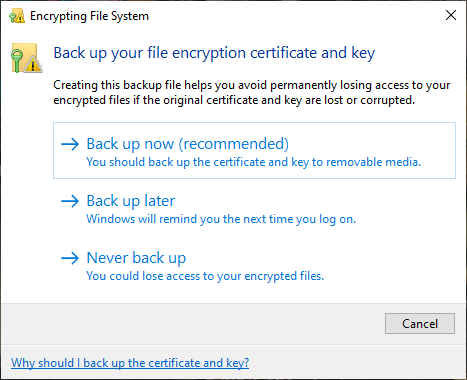
Seleccione Intercambio(Personal Information Exchange) de información personal en la primera página y marque Exportar todas las propiedades extendidas(Export all extended properties) . En la página siguiente, debe ingresar una contraseña segura y única( input a secure and unique password) para proteger con contraseña sus archivos. Cambie el tipo de encriptación a AES256-SHA256 ( extremely strong encryption! ), luego asigne un nombre de archivo a su copia de seguridad de la clave de encriptación. Presione Finalizar(Finish) para completar el proceso.

Una vez que se complete el proceso, verá un pequeño icono de candado en el icono del archivo de texto del Bloc(Notepad) de notas , que indica su estado de cifrado.
4. AxCrypt
Otra herramienta útil para proteger con contraseña las hojas de Excel es (Excel)AxCrypt , una herramienta de cifrado útil pero poderosa.
Descargue e instale AxCrypt . La primera vez que ejecute AxCrypt , deberá ejecutar la configuración. Es importante destacar que debe proporcionar una dirección de correo electrónico real durante el proceso de registro o, de lo contrario, no recibirá su licencia gratuita de AxCrypt . Después de recibir el código, cópielo y péguelo en AxCrypt antes de continuar.

También debe crear una contraseña AxCrypt fuerte y única. (AxCrypt)La contraseña de AxCrypt actúa como la clave de cifrado y descifrado de sus hojas de cálculo de Excel . Preste atención a la advertencia de AxCrypt . Restaurar su contraseña solo permitirá el acceso a la cuenta asociada con los archivos. No le permitirá descifrar archivos protegidos con una contraseña antigua.

Cuando esté listo, arrastre y suelte un archivo de hoja de cálculo de Excel en la ventana de AxCrypt . Si ha iniciado sesión en AxCrypt , cifrará sus archivos automáticamente. Del mismo modo, si ha iniciado sesión en AxCrypt e intenta abrir un archivo, no presentará una solicitud de contraseña. Si cierra AxCrypt (que también cierra su sesión), recibirá una solicitud de contraseña cuando intente abrir la hoja de cálculo.
AxCrypt es una herramienta de cifrado gratuita, por lo que figura en nuestra lista de los mejores programas gratuitos de Windows( list of the best Windows freeware programs) .
¿Cuál es la mejor manera de proteger con contraseña una hoja de cálculo de Excel?(What’s The Best Way To Password Protect An Excel Spreadsheet?)
En los viejos tiempos, era arriesgado usar la protección de contraseña integrada de Microsoft Office(Microsoft Office) para proteger con contraseña un archivo o una hoja de Excel . El algoritmo de cifrado no era lo suficientemente fuerte y tenía múltiples vulnerabilidades, lo que lo hacía inutilizable. Como Microsoft Office ahora usa AES-256 , puede estar seguro de que la protección con contraseña en su hoja de cálculo de Excel es confiable e imposible de romper con la tecnología actual.
Como la protección de contraseña integrada solo maneja un archivo a la vez, también puede considerar la opción de cifrado 7-Zip. Si se trata de un gran volumen de hojas de cálculo de Excel que desea proteger, la protección con contraseña de todas ellas en un solo archivo (¡con una contraseña segura y única!) es una opción útil que también utiliza AES-256 .
¿Se pregunta acerca de una contraseña fuerte y única? Echa un vistazo a estas formas sencillas de crear una contraseña que siempre recordarás( to create a password you’ll always remember) .
Related posts
Cómo eliminar, descifrar o romper una contraseña olvidada de Excel XLS
3 Ways a Password Protect A Excel File
Añadir un Regression Trendline lineal a un Excel Scatter Plot
Cómo hacer un Histogram en Excel
Cómo crear un Flowchart en Word and Excel
Cómo usar la función YEARFRAC en Excel
Cómo crear un Drop Down List en Excel
Cómo crear Gantt Charts en Microsoft Excel
Use Excel como una herramienta para copiar datos de la Web
Cómo calcular Variance en Excel
Trazando sus datos de Excel
13 OneNote Tips & Tricks para organizar mejor sus notas
Cómo separar nombres y apellidos en Excel
Cómo agregar barras de error en Excel
Vincular celdas entre hojas y libros de trabajo en Excel
Cómo encontrar valores coincidentes en Excel
Una guía para todas las extensiones de archivos de Excel y lo que significan
Usar funciones de resumen para resumir datos en Excel
Cómo Automatically Backup un Word Document a onedrive
Los 40 mejores atajos de teclado de Microsoft Excel
